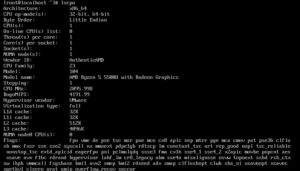Comanda linux lscpu
Comanda lscpu in Linux este un utilitar util care ofera informatii detaliate despre arhitectura procesorului sistemului. Cand este executata, afiseaza date precum numarul de procesoare, fire de executie, nuclee si socket-uri, precum si informatii despre producatorul procesorului, model, viteza si dimensiunea memoriei cache. Aceasta comanda colecteaza informatii din diverse fisiere de sistem, inclusiv /proc/cpuinfo, si le afiseaza intr-un format usor de citit. Este deosebit de utila pentru administratorii de sistem si dezvoltatorii care trebuie sa evalueze sau sa optimizeze performanta sistemului in functie de hardware-ul disponibil.
Nota: Toate exemplele din acest tutorial au fost testate pe Centos7.
Comanda lscpu in Linux
Comanda lscpu afiseaza informatii despre arhitectura procesorului. Sintaxa acesteia este:
Conform paginii man, comanda lscpu:
- Colecteaza informatii despre arhitectura CPU din sysfs si /proc/cpuinfo.
- Poate optimiza afisarea pentru citire umana sau pentru parsare automata.
- Afiseaza detalii precum numarul de procesoare, fire de executie, nuclee, socket-uri si noduri NUMA.
- Include informatii despre memoria cache a CPU, ordinea byte-ilor si alti parametri specifici procesorului.
- Permite personalizarea afisarii prin optiuni specifice pentru a afisa doar anumite coloane.
1. Cum se foloseste comanda lscpu?
Utilizarea de baza este foarte simpla – trebuie doar sa rulezi comanda fara optiuni:
Aceasta va afisa un rezumat cu informatii despre procesorul sistemului.
2. Cum se afiseaza informatiile intr-un format usor de citit?
Pentru a obtine un format mai structurat si usor de interpretat, foloseste optiunea -e:
Daca doresti sa limitezi afisarea la anumite coloane, poti face acest lucru astfel:
Aceasta comanda va afisa doar coloanele CPU si NODE.
3. Cum se afiseaza doar procesoarele online sau offline?
Pentru a limita afisarea doar la procesoarele active (online) sau inactive (offline), foloseste optiunile -b si -c:
Nota: Aceste optiuni trebuie folosite impreuna cu -e sau -p.
4. Cum se obtine un format usor de analizat automat?
Pentru a obtine un format usor de procesat de alte programe, foloseste optiunea -p:
Aceasta comanda va afisa informatiile intr-un format compatibil cu versiunile mai vechi ale lscpu.
Daca vrei sa limitezi afisarea la anumite coloane, poti folosi argumentul list:
Acest format separa coloanele cu : in loc de ,.
5. Cum se afiseaza seturile de CPU in format hexazecimal?
Implicit, lscpu afiseaza seturile de CPU in format lista (ex: 0,1). Daca vrei sa le vezi in format hexazecimal, foloseste optiunea -x:
Aceasta optiune poate fi utila pentru anumite configuratii avansate.
[mai mult...]